Risolto: sospetta sonda ARP guasta [Wi-Fi, Ethernet]
![Risolto: sospetta sonda ARP guasta [Wi-Fi, Ethernet]](https://cdn.thewindowsclub.blog/wp-content/uploads/2023/11/suspect-arp-probe-failed-1-640x375.webp)
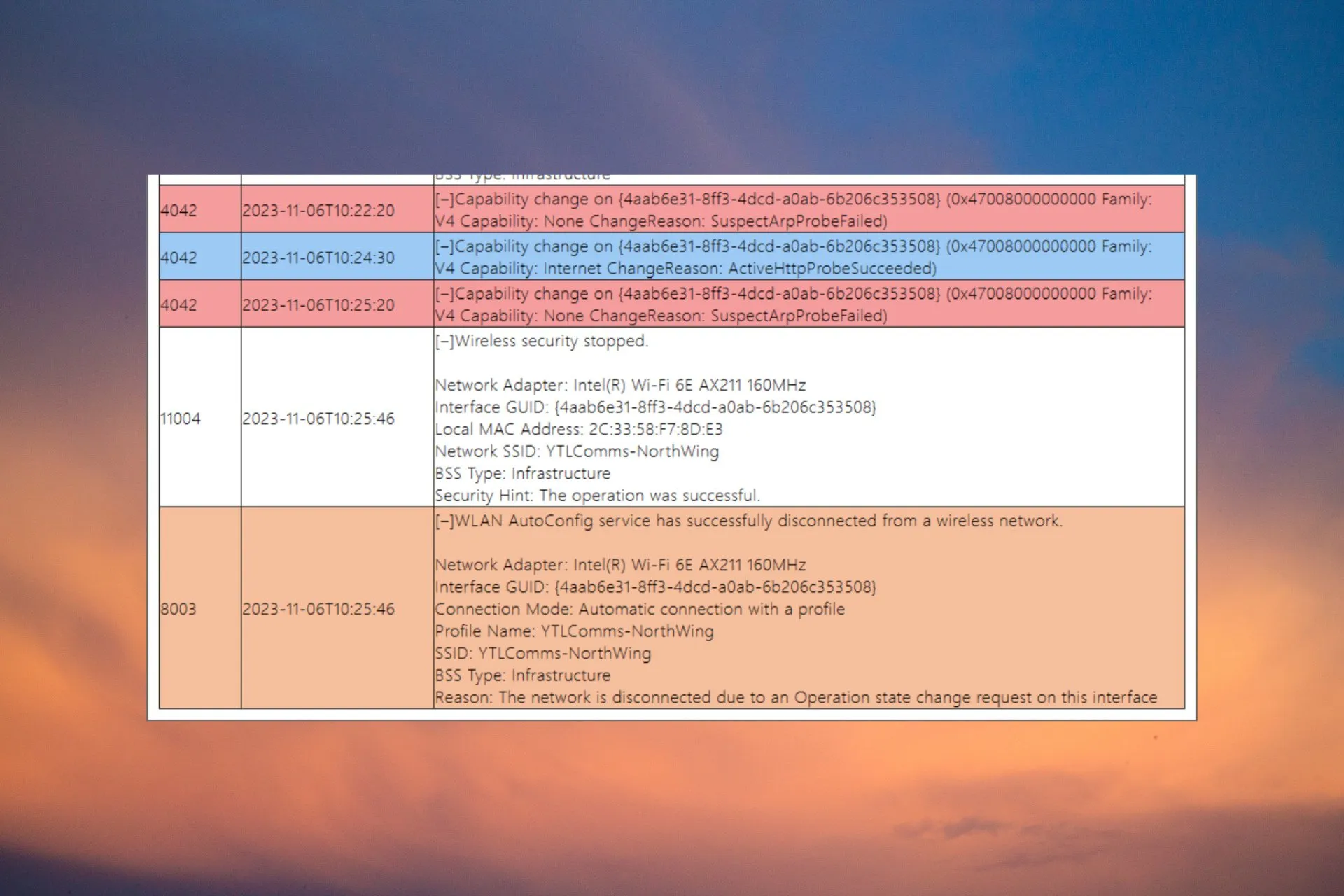
L’errore Suspect Arp Probe Failed a volte appare sui computer Windows lato client quando la connessione Wi-Fi o Ethernet si interrompe improvvisamente. Abbiamo replicato il problema di connessione SuspectArpProbeFailed nei nostri laboratori WR e disponiamo delle soluzioni testate per risolverlo.
Cos’è una sonda ARP? L’ARP Probe è uno strumento che controlla una rete locale per verificare che un indirizzo IP sia univoco. Se trova un indirizzo IP duplicato, cercherà una risposta dall’IP originale. Nel nostro caso, l’errore Suspect Arp Probe Failed è causato da driver Wi-Fi o Ethernet problematici dall’endpoint.
Come posso correggere l’errore Sospetto sonda ARP non riuscita?
Prima di esaminare soluzioni più dettagliate, eseguiamo un controllo incrociato di alcuni metodi rapidi per indagare ulteriormente sul problema:
- Controllare la perdita di pacchetti sull’endpoint e monitorare la situazione per vedere se i pacchetti broadcast vengono costantemente eliminati o se si verifica un evento una tantum.
- Verificare tutte le apparecchiature di rete e vedere se tutti i componenti sono all’altezza. Anche un problema con il cavo Ethernet può causare l’errore Suspect ARP Probe Failed.
- Assicurati di non avere IP duplicati sulla tua mappa di rete.
1. Eseguire lo strumento di risoluzione dei problemi di rete e Internet
- Vai su Impostazioni e fai clic su Risoluzione dei problemi dalla scheda Sistema .
- Ora seleziona Altri strumenti per la risoluzione dei problemi , individua Rete e Internet e premi il pulsante Esegui .

- Lo strumento di risoluzione dei problemi eseguirà i test di connessione e fornirà una soluzione se rileva eventuali problemi.
Per Windows 10, vai su Impostazioni>Aggiornamento e sicurezza>Risoluzione dei problemi>Ulteriori strumenti per la risoluzione dei problemi, seleziona Connessioni Internet e fai clic su Esegui lo strumento di risoluzione dei problemi.
2. Aggiorna o ripristina il driver Ethernet o Wi-Fi
- Fare clic con il pulsante destro del mouse sul pulsante Start e selezionare Gestione dispositivi.
- Estendi la sezione Schede di rete , fai clic con il pulsante destro del mouse sul driver Ethernet o Wi-Fi e seleziona Aggiorna driver.

- Scegli Cerca automaticamente i conducenti . Se il sistema ne trova di nuovi, installali.
- Se non sono presenti nuovi driver, chiudi la finestra, fai nuovamente clic con il pulsante destro del mouse sul driver e seleziona Proprietà.
- Vai alla scheda Driver e fai clic su Ripristina driver.
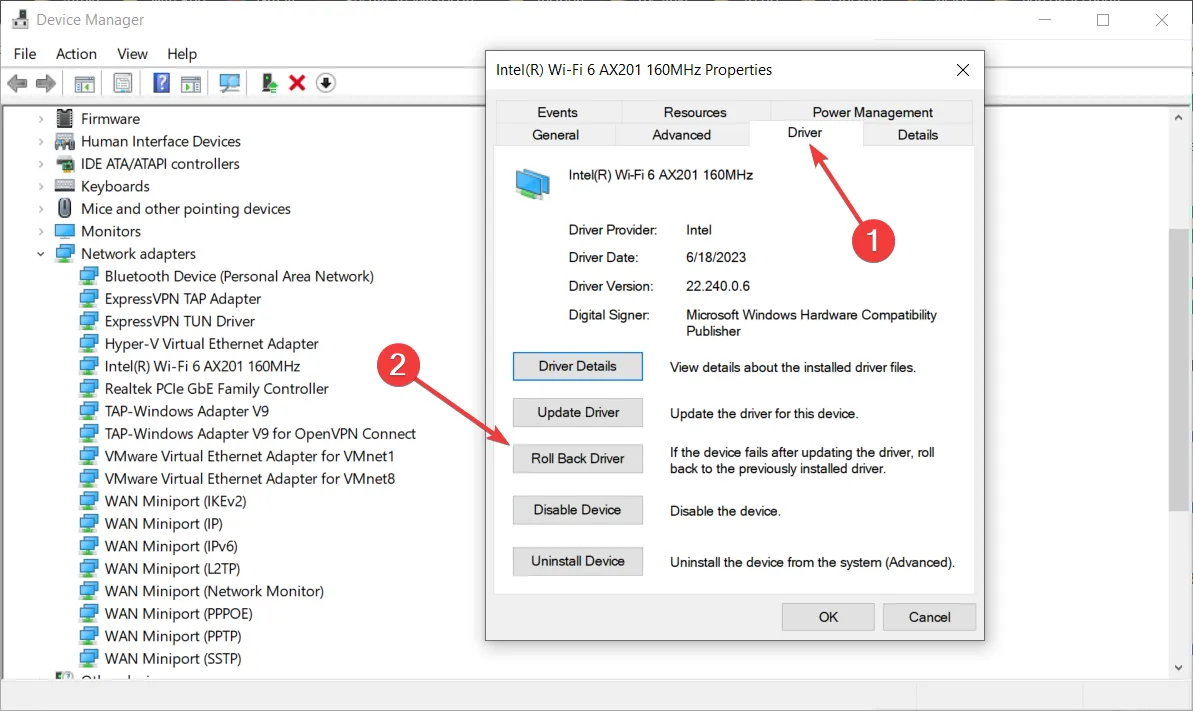
- Ciò ripristinerà automaticamente il driver alla versione precedente. Vedi se questo risolve il problema.
Se la soluzione non funziona, disinstalla il driver e ottieni il driver più recente direttamente dal sito Web del produttore. Questa soluzione funzionerà perfettamente su Windows 11 e 10.
Se desideri semplificare l’intero processo puoi sempre fare affidamento su software dedicati come Outbyte Driver Updater . Questo strumento eseguirà la scansione del tuo sistema, identificherà eventuali driver obsoleti o danneggiati e li sostituirà con nuove versioni aggiornate, nel giro di pochi minuti.
3. Ripristinare le impostazioni di rete
- Vai su Impostazioni , seleziona Rete e Internet dal riquadro di sinistra, quindi fai clic su Impostazioni di rete avanzate da destra.

- Ora, fai clic su Ripristino della rete , quindi fai clic sul pulsante Ripristina ora nella finestra successiva.
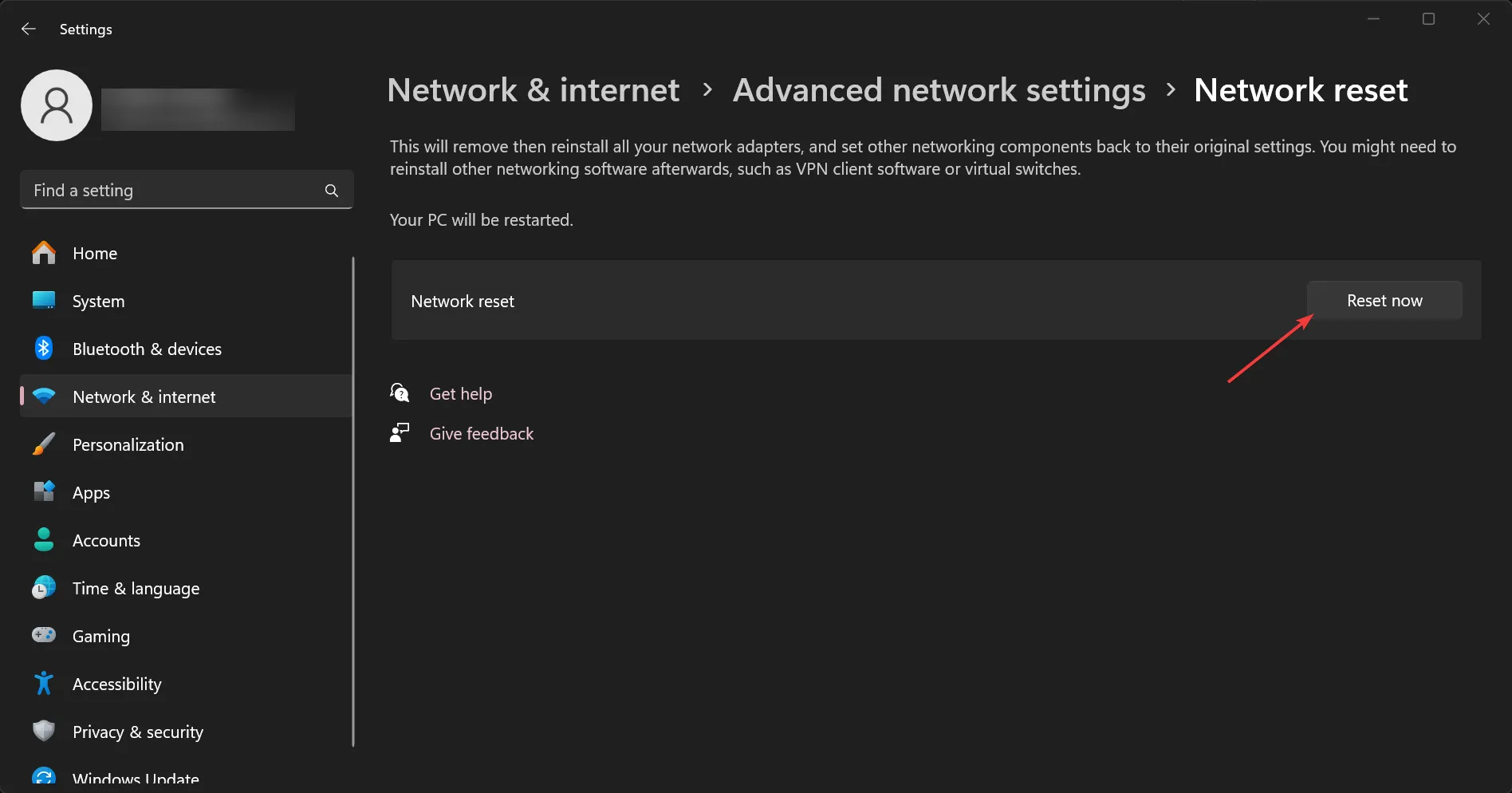
- La procedura richiederà un riavvio.
Dopo aver applicato queste soluzioni, l’accesso a Internet verrà ripristinato e, se il dispositivo presenta problemi DNS, verranno risolti. Per sicurezza, puoi anche ripristinare il router per assicurarti che il problema non sia associato al PC che non riceve le impostazioni corrette dal router .
Come posso risolvere il problema con la sonda ARP e l’annuncio ARP imprevisti?
Questo è un errore molto simile che può essere risolto con le stesse soluzioni sopra descritte. Tuttavia, il problema è causato da uno dei computer della rete che invia troppi pacchetti ARP.
Quindi la prima cosa da fare è isolare il sistema che causa l’overflow scollegando uno per uno i terminali e monitorando contemporaneamente la rete.
Per riassumere la nostra guida, l’errore Suspect ARP Probe Failed è solitamente causato da driver problematici per gli adattatori Ethernet o Wi-Fi. L’esecuzione della rete e di Internet, la risoluzione dei problemi o la correzione dei driver risolveranno alla fine il problema.
Se necessario, è inoltre possibile ripristinare le impostazioni di fabbrica predefinite degli adattatori di rete.
Se il computer problematico è più vecchio, potresti prendere in considerazione l’acquisto di un adattatore di rete USB migliore e utilizzarlo invece.
Per qualsiasi altra domanda su questo argomento, vai alla sezione commenti qui sotto.



Lascia un commento